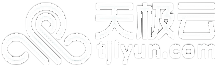云主机相关问题
新建云主机
1.检查并确定是否需要创建云交换机
云主机需要连接到一个指定的云交换机上才能使用网络资源。该云交换机为用户提供了云上隔离的网络环境,需用户自行创建。如您还没有创建过属于自己的云交换机,请先到左侧菜单【网络资源】-->【云交换机】界面,创建属于自己的云交换机。如您的云主机需要接入之前创建的云交换机,直接跳过该步骤。如您的云主机需要接入新的隔离网络,需再次创建一个新的云交换机。
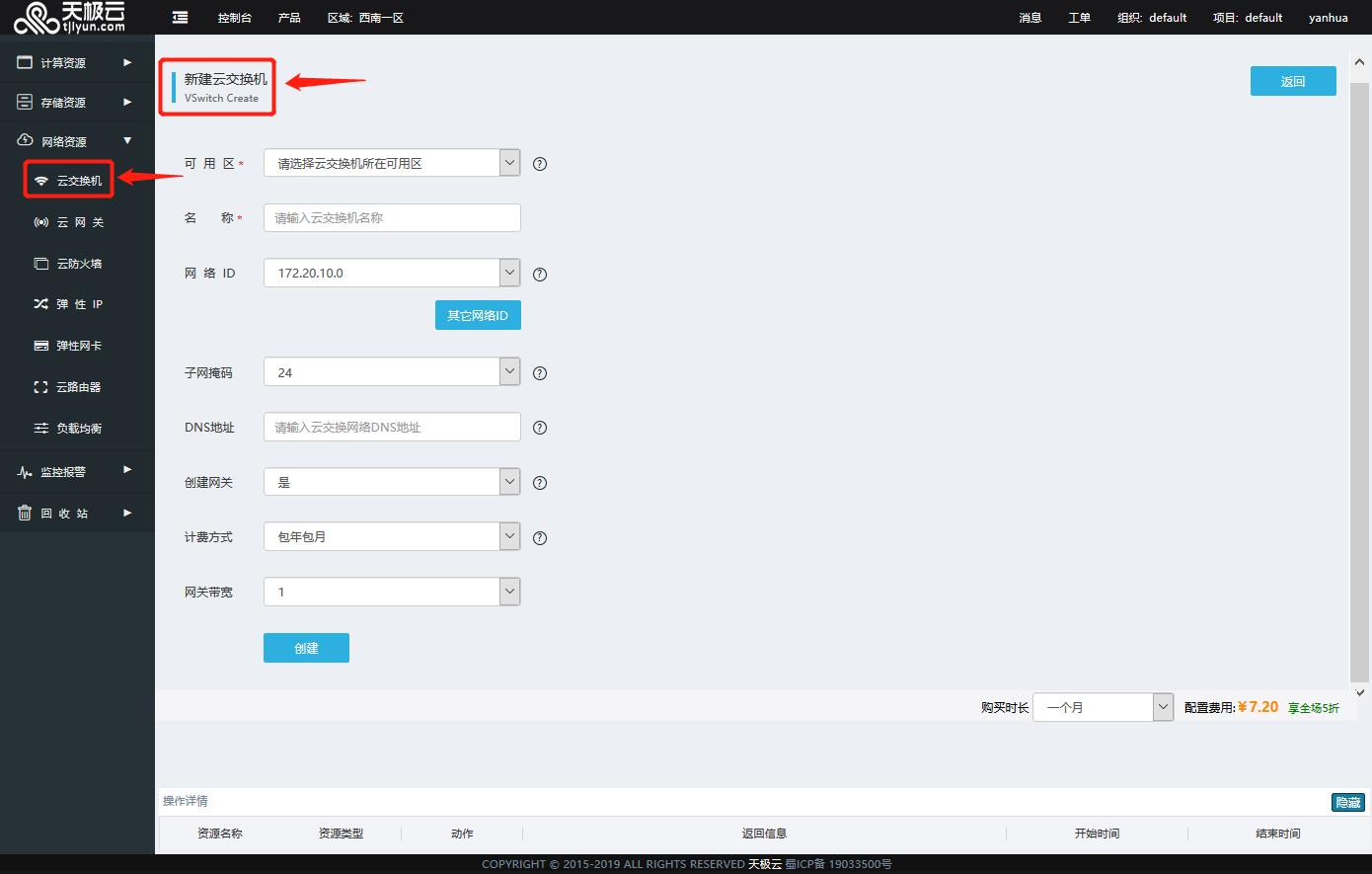
2.创建云主机
找到左侧菜单【计算资源】-->【云主机】界面,点击云主机界面右上角【新建云主机】按钮,界面跳转到新建云主机界面,在新建云主机界面中设置云主机的相关配置,点击【创建】按钮,系统提示“xxx云主机创建成功”,新创建的云主机会显示在云主机列表中。如果想继续创建云主机,重复上述步骤即可。
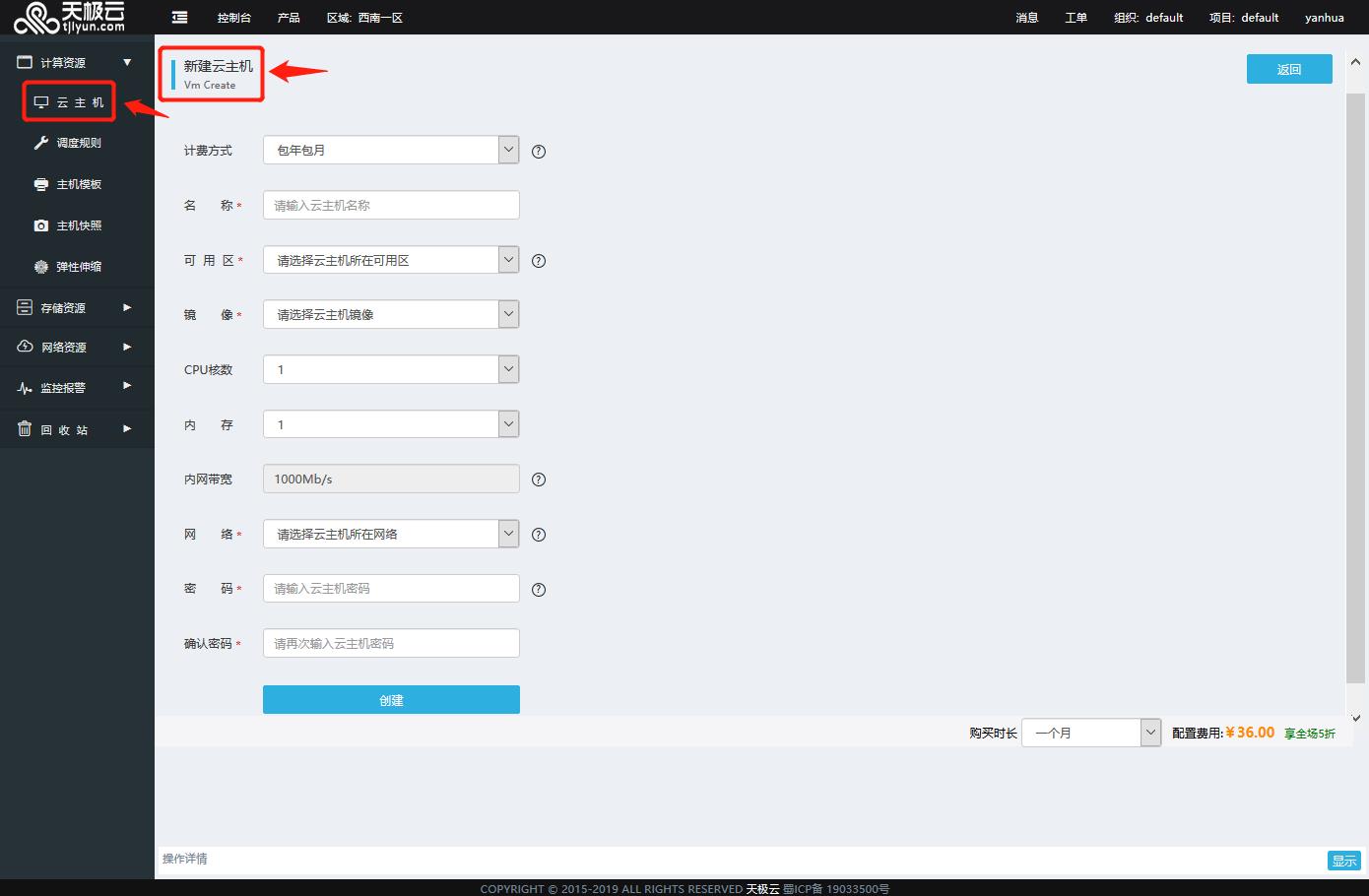
启动云主机
在云主机列表页右侧操作栏点击【更多操作】按钮,在弹出的下拉菜单中点击【开机】按钮,即可启动云主机,该功能相当于直接按电源开机按钮启动云主机的操作。启动成功后,在云主机状态一栏会显示云主机正处于“启动中”。
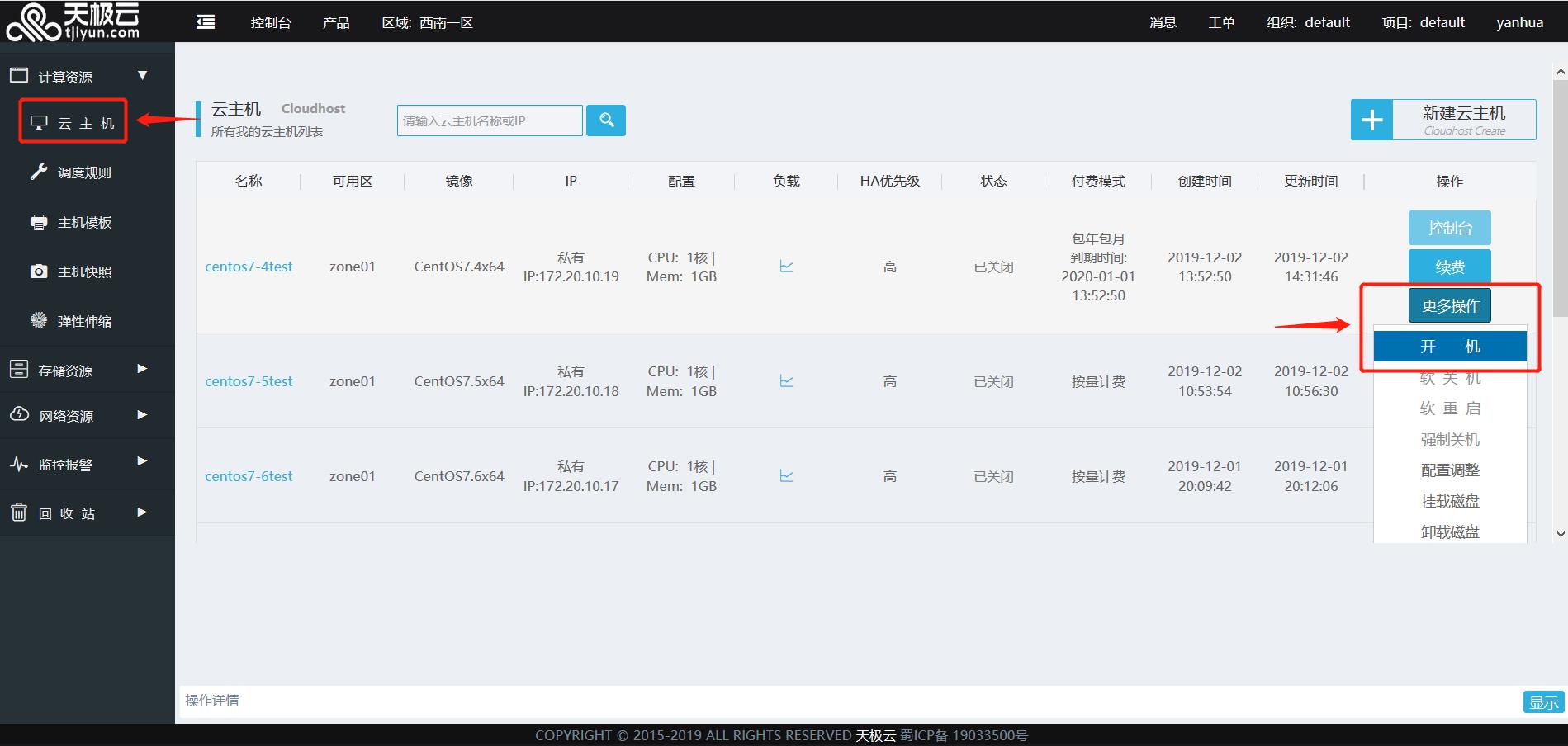
重置云主机密码
如您忘记了云主机操作系统登录密码,可通过控制台进行密码重置。具体操作如下:
在云主机列表页右侧操作栏点击【更多操作】按钮,在弹出的下拉菜单中点击【重置密码】按钮,会弹出重置云主机密码界面,输入新的云主机密码,并点击【确定】按钮,即可完成云主机密码重置操作。注意此处的云主机密码在Linux系统中是指root密码。
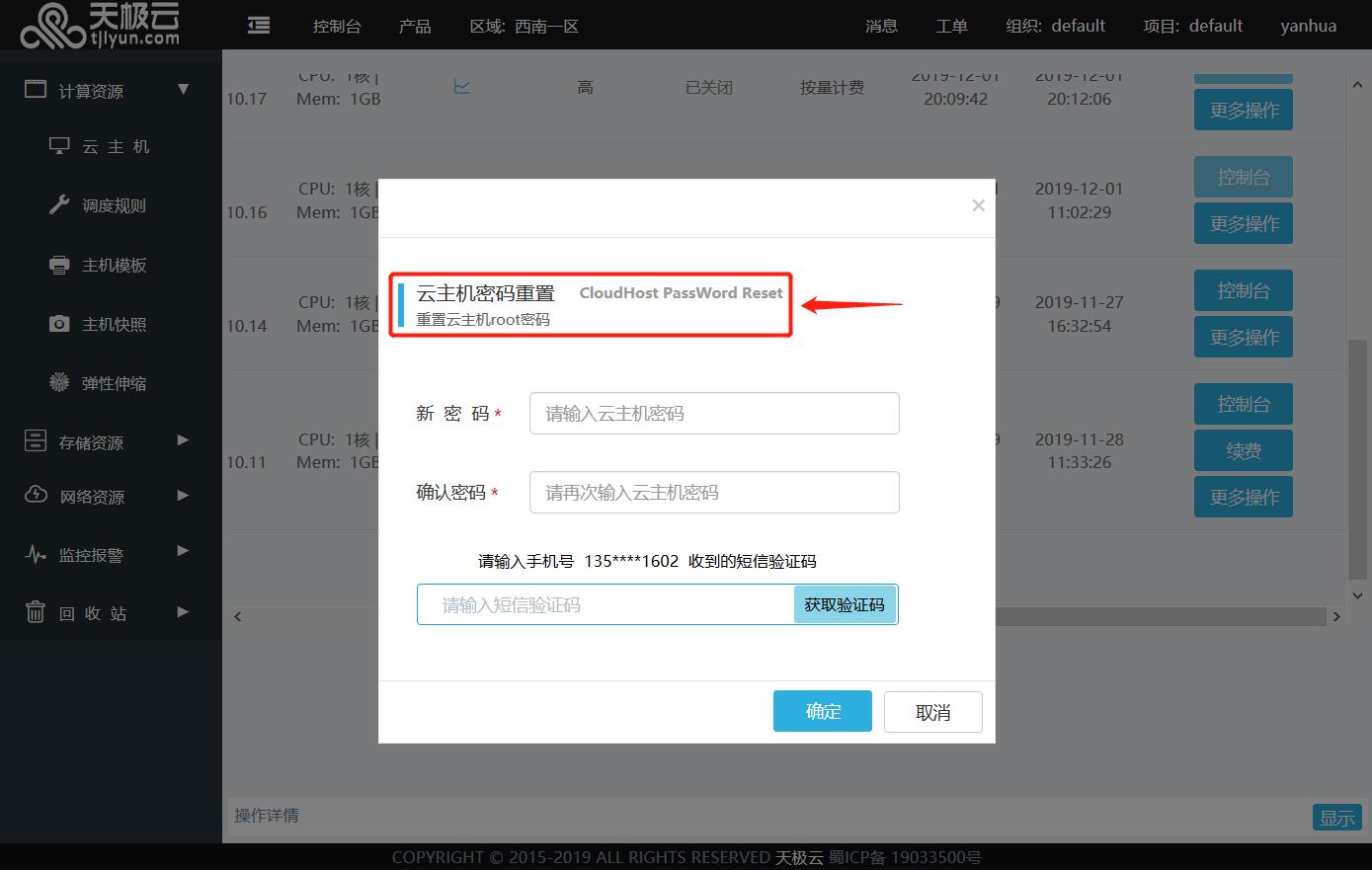
申请并绑定弹性IP
如您的云主机需要对外发布服务,需申请弹性IP并绑定到对外发布服务的云主机上。
1.申请弹性IP
找到左侧菜单【网络资源】-->【弹性IP】界面,点击弹性IP界面右上角【申请弹性IP】按钮,界面跳转到申请弹性IP界面,在申请弹性IP界面中选择相关配置,点击【申请】按钮,系统提示“弹性IP申请成功”,新申请的弹性IP会显示在弹性IP界面列表中。

2.绑定弹性IP
在弹性IP列表页右侧操作栏点击【绑定】按钮,会弹出绑定弹性IP界面,选择相应的资源类型和需要绑定到的云主机信息,点击【确定】按钮,系统提示“弹性IP绑定成功”。当弹性IP绑定成功后,弹性IP列表界面状态栏为“已绑定”设备名称栏会显示为已绑定的云主机名称,内部IP栏会显示云主机内部IP地址。
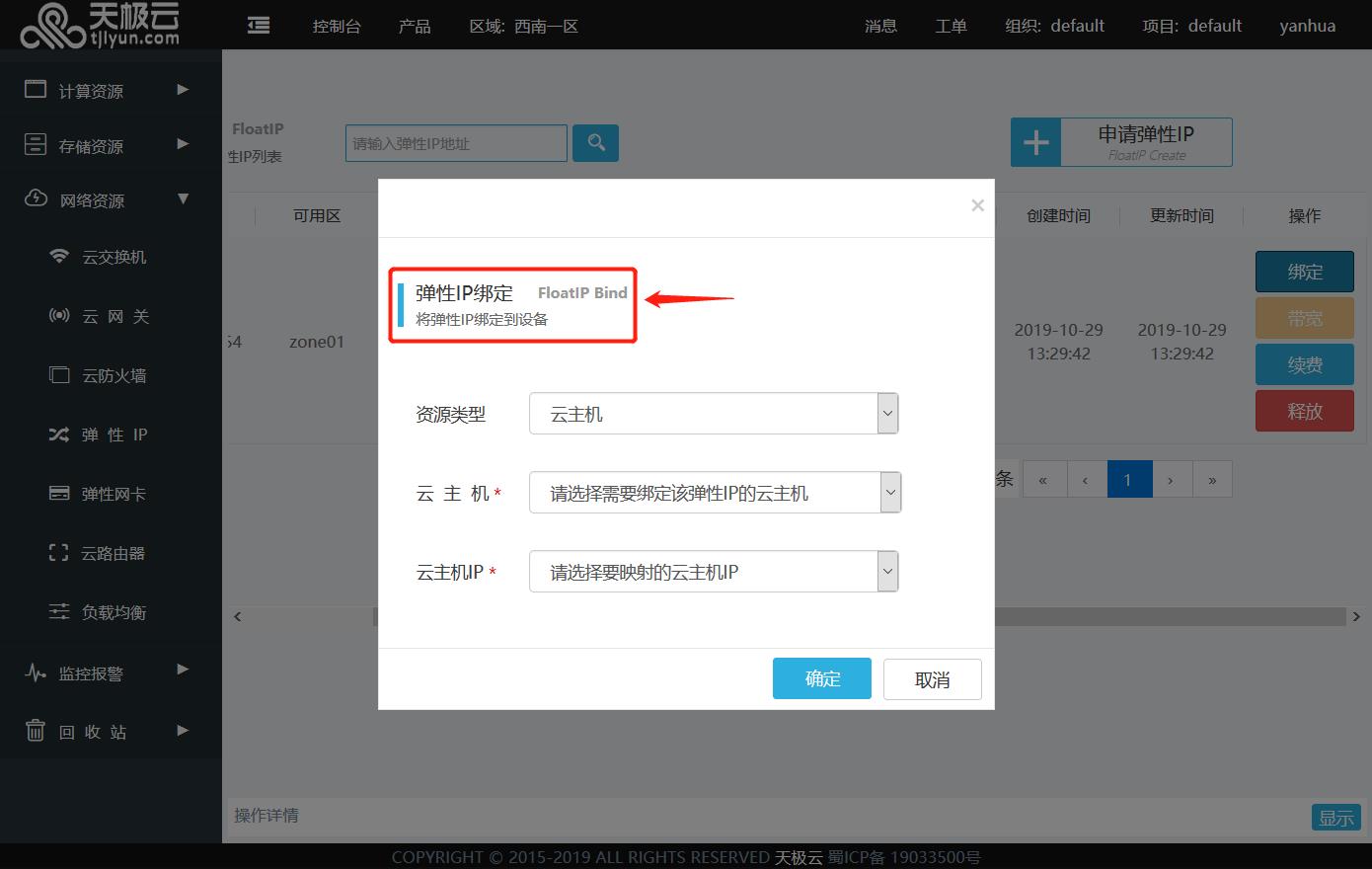
开放服务端口
云主机默认受到云防火墙的保护。云防火墙规则分入方向和出方向,入方向指外部网络访问云主机内部网络的连接,出方向指云主机访问外部网络的连接。云防火墙入方向默认只开放了ICMP协议和TCP22端口,如果需要开放其它端口供外部访问,用户需根据自己业务应用的具体情况,开放相应的端口访问。具体操作如下:
找到左侧菜单【网络资源】-->【云防火墙】界面,在云防火墙列表界面右侧操作栏点击【管理规则】按钮,界面跳转到云防火墙规则管理界面,在规则管理界面中点击右上角【创建规则】按钮,会弹出创建防火墙规则界面,选择或填写相关规则配置信息,点击【确定】按钮,即可新增云防火墙规则,新增加的规则会出现在相应方向的规则列表中。